在网上参考了挺多资料,最终一上午搞定,下面记录一下大概过程:
需要准备:1. ubuntu kylin 15 iso文件,下载链接:http://cn.ubuntu.com/download/
2. EasyBCD 软件,下载链接:http://www.onlinedown.net/soft/58174.htm
下面开始:
1. 压缩分区
在现有系统上,挑出剩余空间比较多的磁盘,我的电脑 右键 ------>>> 管理 ------>>> 压缩卷 , 我压缩了30GB的空间
注意:压缩卷之后不要给空闲空间分配盘符,这样在安装了ubuntu之后windows里才看不到ubuntu的磁盘,系统间的隔离性比较好。
2. EasyBCD
先将iso文件放在C盘根目录中,解压缩在C的根目录里。
打开软件,选择 添加新条目 ------>>> ISO ------>>> 路径里选择C盘根目录下面的iso文件,其他为默认选项 ------>>> 添加条目, 如下图:
3. 安装 ubuntu
重启电脑,你会发现多个了引导步骤,如图,选择 NeoSmart 的ISO条目
然后开始安装 ubuntu , 进入之后,是这样的:

切断网络连接,防止安装过程下载更新而时间过长,更新可以等安装好系统再说。第三方软件可以安装可以不安装,看自己喜好,继续。
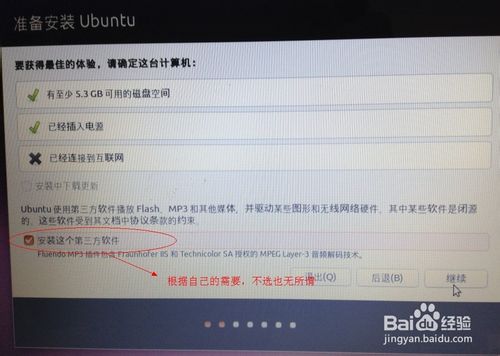
接下来开始分区,左键空闲区,在下面的 + 处左键新建分区:
一般来说个人用可以分为
/ 分为主分区,一般越大越好,这里分给13GB
/boot 系统引导分区,分为主分区,如果想要由windows引导ubuntu开机的话(建议,不然由ubuntu引导的话删除或更新ubuntu的时候会很麻烦),一定要有该分区的,这里分给他200M
/home 存贮个人文件的分区,分为逻辑分区,大小14GB
/swap 交换分区,分为逻辑分区,一般为内存大小的1或2倍,这里分给4GB
再往后就是很简单的操作了,基本上默认直接过去就ok了。
4.重新配置EasyBCD
好了,安装好ubuntu后重启,你会发现还没有给它设置一个新的引导,打开EasyBCD,如图
ok,最后删除原来的ISO引导,编辑引导菜单 ------>>> NeoSmart的ISO条目 ------>>> 删除,如图:
注:* 所标注的地方可以自定义引导方式,跳过/等待x秒/一直等待直到用户选择
参考链接:http://www.linuxidc.com/Linux/2012-11/73500p2.htm
http://my.oschina.net/zhaoqian/blog/406536?fromerr=2Vgzrf8v



























 7979
7979











 被折叠的 条评论
为什么被折叠?
被折叠的 条评论
为什么被折叠?








